旧的宽带如何装上?
在数字化快速发展的今天,宽带已经成为家庭和企业不可或缺的基础设施,随着时间的推移,旧的宽带设备可能因为技术更新换代而显得过时,无法满足日益增长的网络需求,本文将详细介绍如何为旧的宽带设备进行升级安装,以确保网络连接的稳定性和速度。
了解旧宽带设备的现状
需要对现有的宽带设备进行全面的了解,这包括设备的型号、使用年限、当前运行状况以及是否支持最新的互联网协议等,通过这些信息,可以判断是否需要升级硬件或仅仅是优化设置。

选择适合的升级方案
根据旧宽带设备的情况,可以选择以下几种升级方案:
1、硬件升级:如果设备本身支持最新的互联网协议但性能不足,可以考虑增加内存、更换更高效的处理器或者购买外置加速器来提升性能。
2、软件更新:对于一些仍然能够正常工作但软件版本较旧的设备,可以尝试联系制造商获取最新的固件更新,以改善兼容性和性能。
3、替换新设备:当旧设备无法满足基本需求时,最直接的方法是购买新的宽带路由器或其他相关设备,在选择新设备时,应考虑其支持的最大带宽、无线标准(如Wi-Fi 6)、端口数量等因素。
安装与配置新设备
选定了合适的升级方案后,接下来就是具体的安装和配置过程:
(一)硬件安装
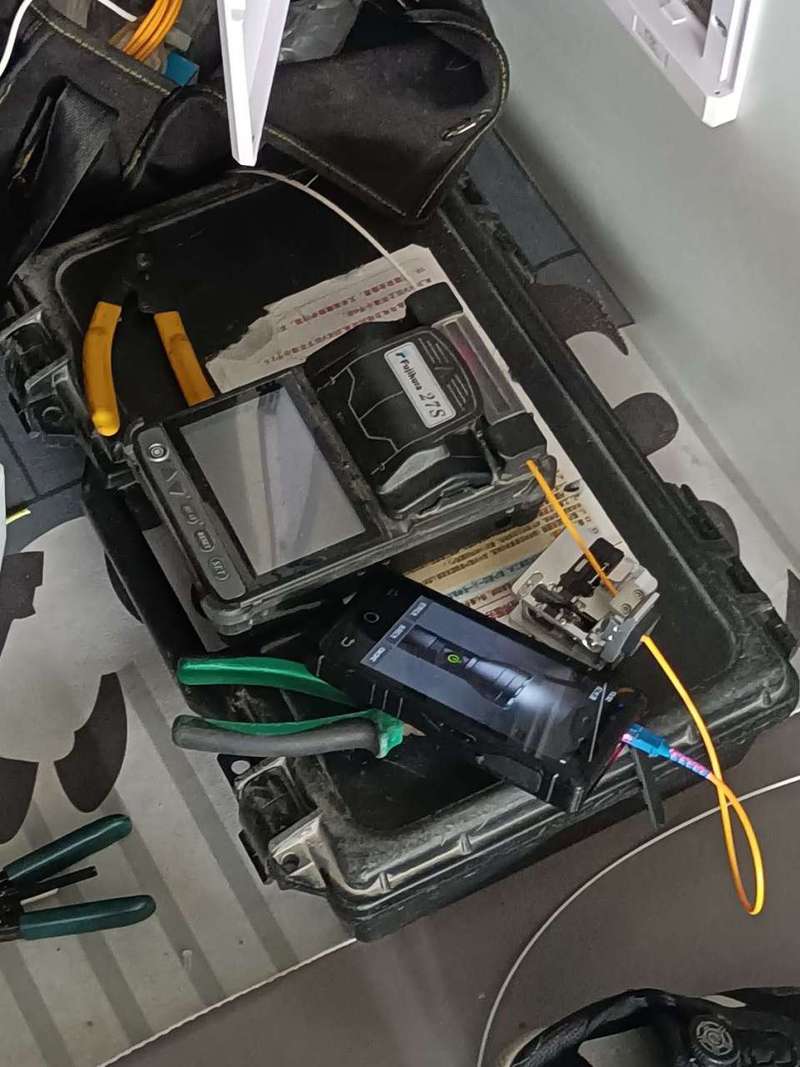
1、断电操作:在进行任何物理连接之前,请确保所有电源都已断开,避免造成短路或其他安全问题。
2、连接线路:按照说明书指导正确连接WAN口至光猫/ADSL Modem,LAN口连接到电脑或其他终端设备上。
3、接通电源:检查无误后开启电源,等待几分钟让设备自检完成。
(二)软件配置
1、登录管理界面:通常可以通过浏览器输入默认IP地址(如192.168.0.1或192.168.1.1)进入路由器后台管理系统。
2、设置上网参数:根据ISP提供的账号密码填写PPPoE拨号信息;如果是静态IP方式则需要输入相应的IP地址、子网掩码等信息。

3、无线网络设置:设定SSID名称及密码,并选择合适的信道模式以提高信号质量。
4、保存并重启:完成上述步骤后保存更改并重新启动路由器使设置生效。
测试与优化
速度测试:使用在线测速工具检测实际网速是否符合预期。
信号覆盖:检查家中各个角落的信号强度,必要时调整天线位置或添加中继器扩大范围。
安全设置:启用WPA3加密保护无线网络安全,定期更换强密码防止未授权访问。
维护建议
为了保持长期稳定的网络体验,建议定期执行以下维护任务:
更新固件至最新版本
清理缓存文件
监测流量异常情况
适时更换老化的网线等配件
FAQs
Q1: 我的旧路由器不支持Wi-Fi 6怎么办?
A1: 如果您希望体验到更快更稳定的无线网络服务,那么更换一台支持Wi-Fi 6标准的新款路由器是一个不错的选择,不过在此之前,请确认您的上网套餐也支持相应速率,否则即使换了高端设备也无法充分发挥其优势。
Q2: 安装新宽带后发现网速没有明显提升是什么原因?
A2: 这种情况可能是由多种因素引起的,包括但不限于ISP端限制、内部网络拥塞、设备配置不当等,首先应该从最简单的地方开始排查——再次确认是否正确设置了上网账号密码;其次检查是否有大量应用程序正在后台占用带宽;最后如果问题依旧存在,则可能需要联系专业技术人员上门检修。
通过以上步骤,即使是面对较为陈旧的宽带系统也能得到有效地改进与提升,希望本指南能帮助到正在为此烦恼的朋友!
以上内容就是解答有关旧的宽带如何装上?的详细内容了,我相信这篇文章可以为您解决一些疑惑,有任何问题欢迎留言反馈,谢谢阅读。










